Arandığında iPhone Çalmıyor mu? Denenecek 12 Düzeltme
Yayınlanan: 2023-06-19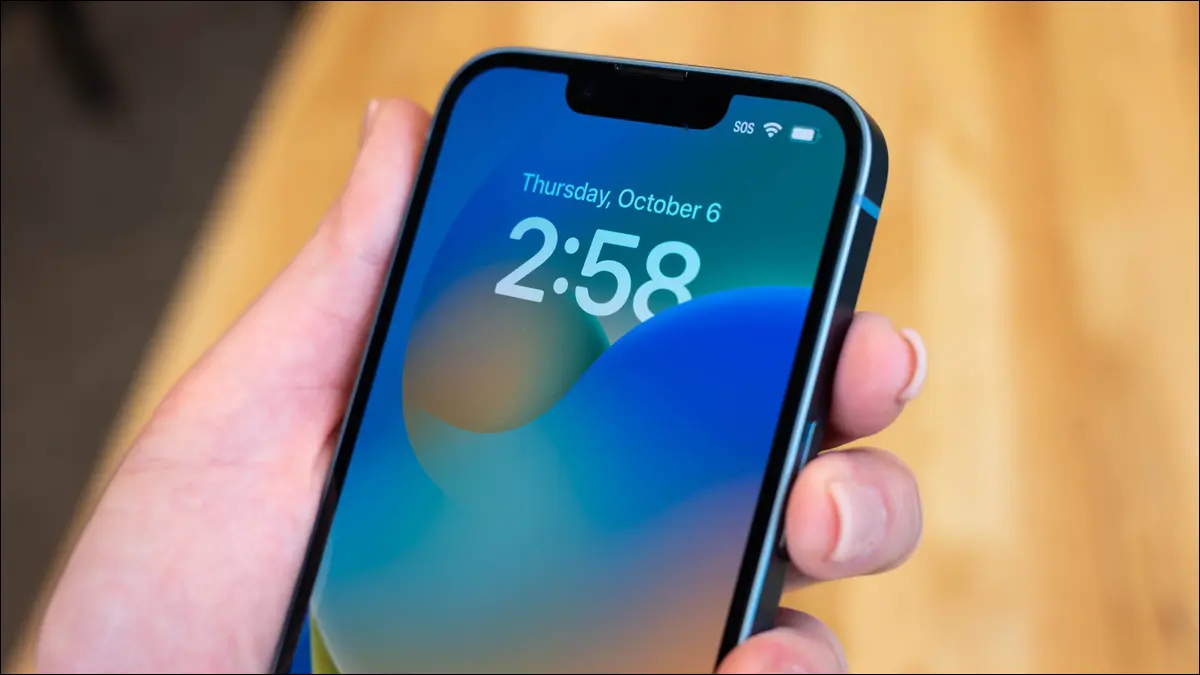
iPhone'unuz aramaları yanıtlamaktan çok daha fazlasını yapabilir, ancak eski moda telefon görüşmeleri akıllı telefon deneyiminin merkezinde yer alır. Bazen iPhone'unuz hiç çalmaz veya çalar ama ses çıkarmaz. İşlerin yeniden yürümesini sağlamak için neler yapabileceğinize bir göz atalım.
iPhone'unuzun Sessize Alınmadığını Kontrol Edin
Rahatsız Etmeyin gibi Odak Modlarını Devre Dışı Bırakın
Hücresel veya Wi-Fi Aramaları Yoluyla Ulaşılabilir Olduğunuzu Kontrol Edin
Mobil Planınızın Aktif Olduğundan Emin Olun
Diğer Cihazlardaki Aramaları Devre Dışı Bırak
Arayanın Yanlışlıkla Engellenip Engellenmediğini Kontrol Edin
"Bilinmeyen Arayanları Sustur" Seçeneğini Devre Dışı Bırak
Herhangi Bir Çağrı Filtreleme Uygulamasını Devre Dışı Bırakın
Çağrı Yönlendirmeyi Devre Dışı Bırak
Bir Kişinin Özel Zil Sesini Kontrol Edin
CarPlay Bağlandığında iPhone'unuz Çalmayacak
iPhone'unuzu Yeniden Başlatmayı Deneyin
FaceTime veya Başka Bir VoIP Hizmetini Düşünün
iPhone'unuzun Sessize Alınmadığını Kontrol Edin
iPhone'unuz çalıyor ancak ses çıkarmıyorsa muhtemelen sessizdedir (sessiz mod da denir). Cihazın sol tarafındaki döner düğmeyi kullanarak sesi açıp kapatabilirsiniz. Ekranın üst kısmında, seçiminizi size bildiren bir bildirim görmelisiniz. Sessiz moduna geçtiğinizde dokunsal bir dokunuş hissetmeniz gerekir.
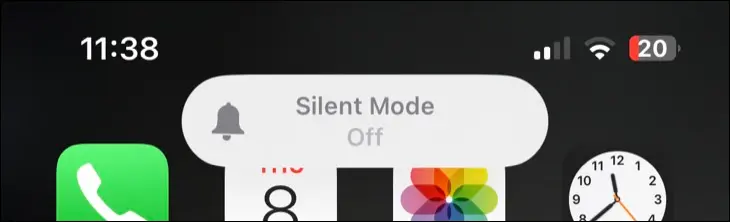
iPhone'unuzun sesi kapalı değilse, zil sesini de kontrol edebilirsiniz. Bu, varsayılan olarak cihazın sol tarafındaki iki düğme kullanılarak kontrol edilen iPhone ses seviyenizden farklıdır. Zil sesinizi Ayarlar > Sesler ve Dokunma altından değiştirebilirsiniz. Kaydırıcıya dokunmak, varsayılan tonunuzla zil sesini ön izlemenizi sağlar.

İLGİLİ: iPhone'da Sessiz Mod Nasıl Kapatılır
Rahatsız Etmeyin gibi Odak Modlarını Devre Dışı Bırakın
Çalışırken, egzersiz yaparken, araba kullanırken veya uyurken dikkatinizin dağılmasını önlemek için Focus'u kullanabilirsiniz. Odak, Ayarlar > Odak altında ayarlanabilir ve Kontrol Merkezi'ndeki "Odak" düğmesi kullanılarak kontrol edilebilir (iPhone ekranınızın sağ üst köşesinden aşağı kaydırın).
Etkinleştirdiğiniz Odak moduna ve özelliği nasıl ayarladığınıza bağlı olarak, Odak etkinleştirildiğinde yalnızca belirli kişiler sizinle iletişim kurabilir. Ayarlarınızı özelleştirmek, kişileri beyaz listeye eklemek veya tüm aramalara izin vermek için Ayarlar > Odak'a gidin. Odak modunun ayarlarında özellikle “Şuradan Aramalara İzin Ver” ayarını değiştirmek istiyorsunuz.
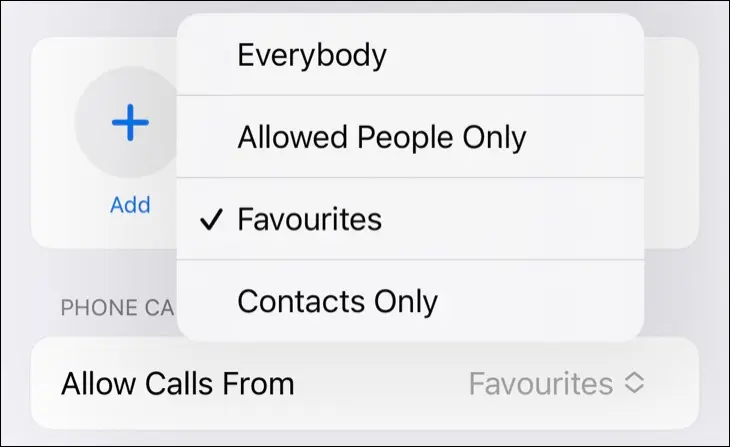
Bazı Odaklanma modları, belirli bir aktiviteye başladığınızda otomatik olarak tetiklenebilir. Örneğin, Odak ayarlarında Fitness profilini ayarladıysanız, Apple Watch'unuzda herhangi bir antrenmana başladığınızda aramalar sessize alınabilir. Bir modu devre dışı bırakabilir veya aramalarınızı engellemesini önlemek için belirli parametreler ayarlayabilirsiniz.
Hücresel veya Wi-Fi Aramaları Yoluyla Ulaşılabilir Olduğunuzu Kontrol Edin
Cep telefonu alımının olmaması, insanların size ulaşmasını engelleyecektir, bu nedenle, arama almıyorsanız bunu bir olasılık olarak değerlendirin. Hücresel alımınızı çoğu zaman ekranın sol üst köşesinde görebilirsiniz. Bazı cihazlarda, daha fazla bilgi görmek için Kontrol Merkezi'ne girmek üzere ekranın sağ üst tarafından aşağı kaydırmanız gerekebilir.
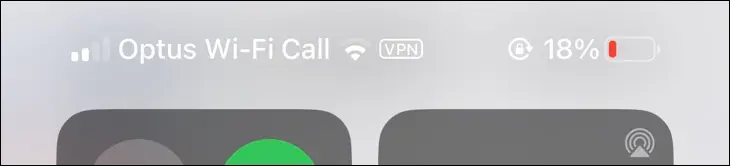
Wi-Fi alımının olduğu zayıf veya hiç sinyal olmayan alanlarda, iPhone Wi-Fi aramasını da kullanabilirsiniz. Bu, standart hücresel aramaları bunun yerine internet üzerinden yönlendirecektir. Bunun çalışması için Ayarlar > Telefon > Wi-Fi Araması altında Wi-Fi aramasını etkinleştirmeniz gerekir.
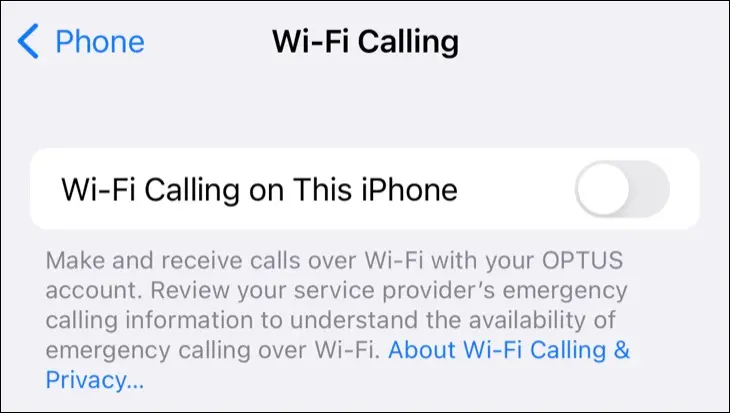
Mobil Planınızın Aktif Olduğundan Emin Olun
Aydan aya değişen ön ödemeli bir mobil planınız varsa, bir ödeme geri dönerse veya başarısız olursa hizmet alamayabilirsiniz. Bunun nedeni, hesabınızda para olmaması veya operatörünüzle ödeme ve iletişim bilgilerini güncellememeniz olabilir.
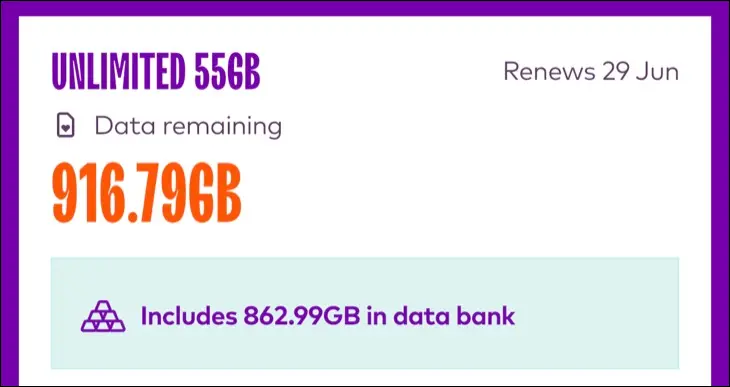
Her şey normal görünüyorsa, muhtemelen mobil planınızın hala etkin olup olmadığını sağlayıcınızla kontrol etmeye değer. Bunu genellikle operatörünüzün iPhone uygulamasını kullanarak veya Wi-Fi'niz olan her yerde web'de oturum açarak yapabilirsiniz. Ödeme yaptıktan sonra hizmetiniz normale dönmelidir.
Diğer Cihazlardaki Aramaları Devre Dışı Bırak
Menzil içinde olduğunuz her an iPhone'unuz aramaları diğer cihazlarınıza aktarabilir. Örneğin, iPhone'unuz cebinizde kilitliyse ve Mac'inizi kullanıyorsanız, arama Mac'inize aktarılmalıdır. Tüm bağlı cihazlarınızın aynı anda çaldığı kaotik bir senaryoyu önlemek için, Mac çalarken iPhone'unuz sessiz kalmalıdır.

Bu özellik her zaman düzgün çalışmayabilir ve kullanmakla ilgilenmediğiniz bir özellik olabilir. Ayarlar> Telefon> Diğer Cihazlardaki Aramalar'a gidin ve iPhone'unuzu yalnızca aramalar için kullanmak istiyorsanız özelliği tamamen devre dışı bırakın. Arama almasını engellemek istediğiniz belirli cihazlarınız varsa, onları da buradan kapatabilirsiniz.

Arayanın Yanlışlıkla Engellenip Engellenmediğini Kontrol Edin
Bir kişiyi yanlışlıkla engellemek şaşırtıcı derecede kolaydır. Aramaları sürekli olarak başarısız olan belirli bir arkadaşınız veya aile üyeniz varsa, engellenenler listenizde olup olmadığını kontrol etmeye değer. Bunu Telefon uygulaması altında "Kişiler" sekmesine dokunup söz konusu kişiyi bularak yapabilirsiniz.
Engellenip engellenmediğini görmek için kişi kartının en altına gidin. Engellenirlerse "Bu Arayanın Engellemesini Kaldır"a davet edileceksiniz. Bunun yerine “Bu Arayanı Engelle” ifadesini görürseniz, bu kişi engellenen kişiler listenizde değildir.

Engellenen kişilerin tam listesini Ayarlar > Telefon > Engellenen Kişiler altında da inceleyebilirsiniz.
“Bilinmeyen Arayanları Sustur” Seçeneğini Devre Dışı Bırakın
iPhone'unuz korkunç "Bilinmeyen" arayanları otomatik olarak susturabilir; bu, anonim gelen aramaları yanıtlamak istemiyorsanız etkinleştirmek için kullanışlı bir ayardır. Bazı önemli aramalar gizlenmiş numaralardan gelebileceğinden bu pratik olmayabilir. Bu ayarı Ayarlar > Telefon > Bilinmeyen Arayanları Sessize Al altında bulabilirsiniz.

Bu numaralardan sessize alınan tüm aramalar sesli mesaja gönderilecektir. Aramayı, arama kaydınızda Telefon > En Son altında görmeye devam edeceksiniz.
Herhangi Bir Çağrı Filtreleme Uygulamasını Devre Dışı Bırakın
Truecaller ve Hiya gibi arama filtreleme uygulamaları, gizemli numaraların belirlenmesine ve spam arayanların otomatik olarak engellenmesine yardımcı olabilir. Ayrıca yasal arayanları da engelleyebilirler, bu nedenle onları devre dışı bırakmayı veya belirli numaralar için uygulama içi beyaz listeye alma araçlarını kullanmayı deneyebilirsiniz. Talimatlar ve özellikler, ne yüklediğinize bağlı olarak uygulama bazında farklılık gösterecektir. Arama filtreleme uygulamalarıyla spam ile mücadele hakkında daha fazla bilgi edinin.
Çağrı Yönlendirmeyi Devre Dışı Bırak
Arama yönlendirme, aramaları otomatik olarak başka bir numaraya aktarmanıza olanak tanır. Ayar etkinleştirildiğinde, iPhone'unuzdaki telefon aramalarını değil, bunun yerine iletmeyi atadığınız numarayı alırsınız. Arama yönlendirme tercihlerinizi Ayarlar > Telefon > Arama Yönlendirme altından kontrol edin.
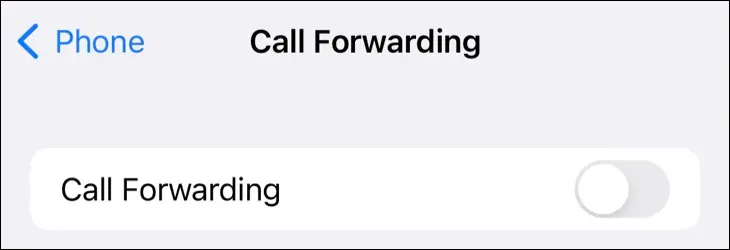
Bir Kişinin Özel Zil Sesini Kontrol Edin
Bir kişi için özel bir zil sesi ayarladıysanız ve zil sesi düzgün çalışmıyorsa, bunun yerine yalnızca varsayılan zil sesinizi duymanız gerekir. Sorunlara neden olabileceğini düşünüyorsanız, iki kez kontrol etmeye ve hatta zil sesini tamamen devre dışı bırakmaya değer. Bunu, kişiyi bulup "Zil Sesi" alanına dokunarak "Kişiler" sekmesindeki Telefon uygulamasının altında yapabilirsiniz.
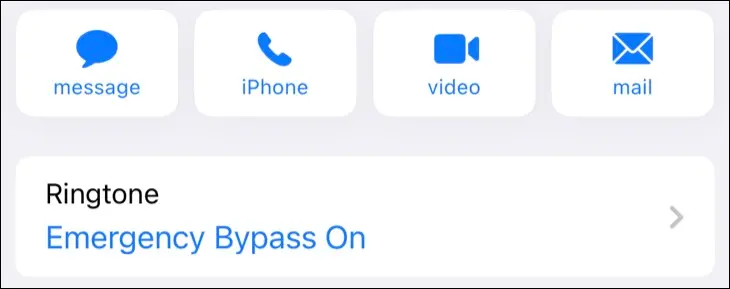
Apple Music'e dayanan müzikal zil seslerinin çalışması için aygıtınızda çevrimdışı olarak kaydedilmesi gerektiğini unutmayın. Bunu yapmak için söz konusu parçayı bulun, dokunun ve basılı tutun, ardından beliren menüden "İndir"i seçin.
CarPlay Bağlandığında iPhone'unuz Çalmayacak
iPhone'unuz, CarPlay aracılığıyla bağlandığınızı algıladığında çalmamalıdır. Bunun yerine, çağrı aracınızın eğlence sistemine iletilmelidir. Bu, telefonunuza dokunmanıza veya çaldığında manuel olarak cevaplamanıza gerek kalmaması içindir.
CarPlay aracılığıyla telefon aramalarını kabul etmekte sorun yaşıyorsanız, arabanızın ana ünitesini veya eğlence sistemini yeniden başlatmayı düşünmelisiniz. Bu, motoru durdurmak, kontağı kapatmak ve ardından her şeyi yeniden başlatmak kadar basit olabilir. Bazı otomobiller bunun yerine manuel yeniden başlatma gerektirebilir.
iPhone'unuzu Yeniden Başlatmayı Deneyin
Bazen iPhone'unuz, bağlı olmasa bile kulaklıklarınızın veya diğer Bluetooth ses aygıtlarınızın hala bağlı olduğuna inanarak "takılıp kalabilir". Bu, iPhone'unuzun duyulabilir şekilde çalmasını engeller. Diğer zamanlarda, iOS basitçe çökebilir ve düzgün çalışmayı durdurabilir. iPhone'unuzu yeniden başlatarak bunu düzeltmeyi deneyebilirsiniz.
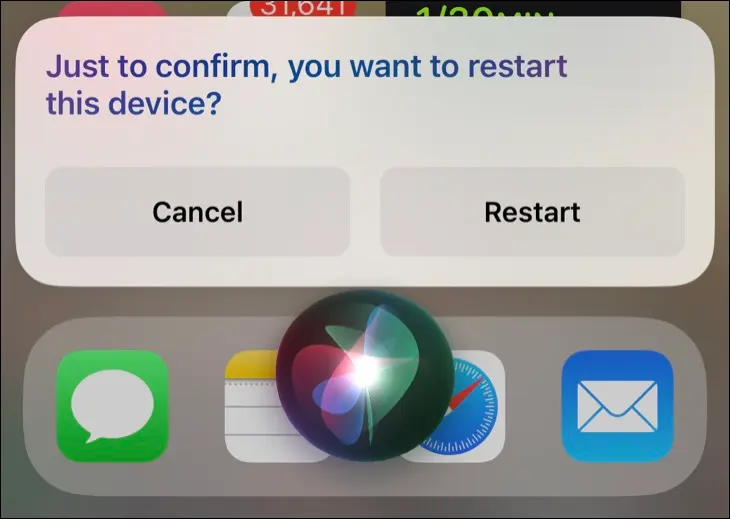
Bunu yapmanın en kolay yolu, Siri'den iPhone'unuzu sizin için yeniden başlatmasını istemektir.
FaceTime veya Başka Bir VoIP Hizmetini Düşünün
Hala işe çağrı alamıyorsanız, muhtemelen operatörünüzle konuşma zamanı gelmiştir. Denediğiniz her şeyi onlara bildirdiğinizden emin olun.
Hücresel ağ üzerinden yapılan standart aramalar çalışmıyorsa, iletişim kurduğunuz bir kişiye alternatif yollarla sormayı deneyin. Bu, sorun yaşarken bile iletişim kurmanıza izin verecektir. FaceTime sesli aramalar için harikadır, standart bir telefon görüşmesinden çok daha iyi kalite sağlar ve 3G veya daha iyi internetin olduğu her yerde çalışır.
Kişileriniz Apple cihazlarını kullanmıyorsa, başka bir VoIP hizmeti kullanabilir ve Facebook Messenger ve benzeri hizmetler aracılığıyla arama yapabilirsiniz.
